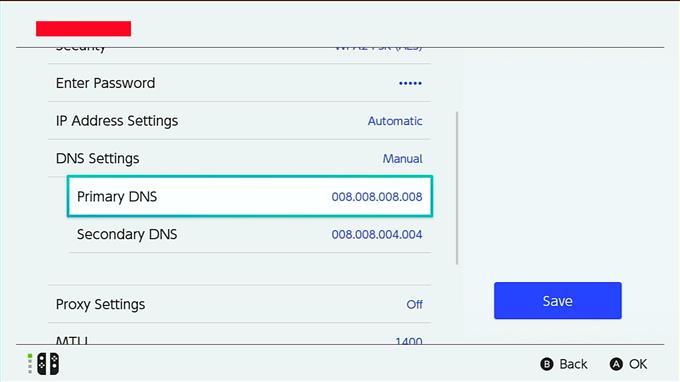Letar du efter ett sätt att göra nedladdningshastigheten på din Nintendo Switch gå snabbare? Många Switch-användare är faktiskt som dig eftersom den här konsolens wifi-anslutning tenderar att vara trög jämfört med dess rivaler som PS4 eller Xbox One. Saken är att göra din nedladdningshastighet snabbare beror på ett antal faktorer och vissa av dem kan faktiskt vara utan din kontroll. Det finns fortfarande ingen skada att försöka, rätt?
Om du tror att din switch verkar ha en obekväm långsammare nedladdningshastighet än den hastighet du förväntar dig, lära dig vad du kan göra genom att läsa på.
Varför din Nintendo Switch kan ha långsam nedladdningshastighet?
Det finns ett antal möjliga orsaker till att du inte får den nedladdningshastighet som du prenumererar på din Switch.
ISP-relaterad fråga.
När du installerar en internetuppkoppling hemma betalar du för en viss ”Plan”, vilket i princip innebär internethastigheten som du kan få. Till exempel, om du betalar för en AT&T INTERNET 50-plan, ska du ha internethastighet på upp till 50 Mbps.
Vanligtvis bör en Internetleverantör som AT&T sträva efter att ge dig en acceptabel industristandard nedladdningshastighet på cirka 80% av din plan. Det betyder att du kan förvänta dig att komma någonstans mellan 40 Mbps och 50 Mbps oftast på dina enheter.
Om din Nintendo Switch får en nedladdningshastighet som är långsammare än 40 Mbps, är det möjligt att det kommer ett problem från din Internetleverantör, eller så kan det orsakas av något annat.
Lokal nätverksutrustning har ett problem.
En annan möjlig orsak till långsam nedladdningshastighet på din switch är ett funktionsfint modem eller router. Elektroniska enheter inklusive modem och routrar kan ibland stöta på fel, bli svarsfria eller kanske sluta fungera utan någon uppenbar anledning. Några av sådana situationer kan orsaka långsam / intermittent anslutning eller ingen internetanslutning alls.
Låg bandbredd på grund av många enheter i ditt lokala nätverk.
Om det inte finns några problem från din Internetleverantör och antar att din nätverksutrustning fungerar normalt kan din nedladdningshastighet för Switch fortfarande avta om det finns för många enheter anslutna till ditt lokala nätverk. Konsoler som används för onlinespel, datorer som laddar ner stora filer eller enheter som strömmar HD-innehåll som Netflix kan påverka din övergripande lokala nätverkshastighet.
Om du har flera smartphones, bärbara datorer, datorer, konsoler eller andra internet-anslutna enheter som använder ditt nätverk på samma gång kan du uppleva långsam nedladdningshastighet.
Du kan kontrollera om din Nintendo Switch nedladdningshastighet kan bli snabbare genom att koppla bort andra enheter i ditt nätverk.
Trådlös signalstörning.
Om du använder wifi på din Nintendo Switch är det möjligt att det går ner på grund av trådlös störning eller svag trådlös signal.
Andra trådlösa enheter kan störa wifi-signalen så det du kan göra för att kontrollera är att stänga av alla kända trådlösa enheter hemma och kontrollera din Nintendo Switch för snabbare nedladdningshastighet.
Hur du laddar ner snabbare på Nintendo Switch
I den här korta handledningen visar vi dig två enkla steg som du kan försöka få nedladdningshastigheten på din Nintendo Switch snabbare.
VIKTIG: Vi kommer inte att felsöka ditt nätverk och vi antar att det inte finns några problem från din Internetleverantör.
För att hålla dina lokala nätverksenheter (modem eller router) i toppform, se till att starta om dem minst en gång i veckan genom att koppla bort dem från eluttaget i minst 30 sekunder.
Vi antar också att det inte finns någon trådlös signalstörning som orsakar långsam nedladdning alls. Om du tror att du behöver felsöka ditt problem med långsam anslutning till Nintendo Switch, gör det först innan du använder våra förslag i den här artikeln.
- Kör internetanslutningstest.
För att veta om din Nintendo Switch nedladdningshastighet har blivit snabbare måste du notera den aktuella nedladdningshastigheten genom att köra ett hastighetstest. Så här gör du:
-Välj Nintendo HOME-menyn Systeminställningar ikon.
-Bläddra ned genom menyn Systeminställningar och välj Internet.
-Välj Testanslutning.
-Vänta på testresultaten.
Notera din Nedladdningshastighet.
- Ändra DNS-inställningar.
När du har avslutat hastighetstestet kan du sedan ändra DNS-inställningarna på din Nintendo Switch. Som standard bör din Nintendo Switch använda domännamnservern som tillhandahålls av din ISP. Ibland kan ISP-DNS stöta på problem och kan orsaka långsammare anslutningar.
För att åtgärda ett eventuellt problem med nedladdningshastighet på grund av din ISP-DNS kan du prova att använda gratis tredjeparts-DNS. Vår favorit är Google DNS men du kan söka efter andra. Googles DNS-servrar är:
Primär: 8.8.8.8
Sekundär: 8.8.4.4
NOTERA: DNS-hastighet beror på din plats så att andra DNS kan vara snabbare än din ISP: s eller Googles.
En annan pålitlig och snabb gratis DNS är Ciscos OpenDNS. Om du försöker OpenDNS, ange 208.67.222.222 för primär DNS och 208.67.220.220 för sekundär DNS.
Jag har också provat Cloudflare DNS så att du också kan använda det om du vill. Primära, sekundära DNS-servrar: 1.1.1.1 och 1.0.0.1.Så här ändrar du DNS-inställningarna på din Nintendo Switch:
-Välj Nintendo HOME-menyn Systeminställningar ikon.
-Bläddra ned genom menyn Systeminställningar och välj Internet.
-Välj Internetinställningar.
-Vänta några ögonblick tills konsolen söker efter nätverk.
-När du har listan över registrerade nätverk väljer du ditt eget nätverk genom att trycka på EN. Välj sedan Ändra inställningar, bläddra ner till DNS-inställningar och välj det.
-Välj Manuell.
-Gå till Primär DNS och ange din DNS-server.
-Tryck sedan på OK.
-Gör samma steg för sekundär DNS.
- Ändra MTU-inställningar.
Ett annat sätt att göra nedladdningshastigheten snabbare på din Nintendo Switch är genom att ändra standardinställningen 1400 MTU till 1500. Jag har märkt en liten ökning av nedladdningshastigheten genom att göra detta trick själv så det är värt att försöka också om du vill förbättra din anslutningshastighet. Att öka den maximala överföringsenheten eller MTU kan hjälpa nedladdningshastigheten gå snabbare lite genom att tvinga konsolen att begära mer saker för varje paket med data som skickas till den.
Så här ändrar du Nintendo Switch MTU:
-Välj Nintendo HOME-menyn Systeminställningar ikon.
-Bläddra ned genom menyn Systeminställningar och välj Internet.
-Välj Internetinställningar.
-Vänta några ögonblick tills konsolen söker efter nätverk.
-Välj ditt eget nätverk.
-Välj Ändra inställningar.
-Gå till MTU och välj det.
-Ändra MTU-värdet till 1500.
-Välj OK.
Besök vår androidhow Youtube Channel för mer felsökningsfilmer.